Avis de fin de support : le 30 octobre 2026, le support d'Amazon Pinpoint AWS prendra fin. Après le 30 octobre 2026, vous ne pourrez plus accéder à la console Amazon Pinpoint ni aux ressources Amazon Pinpoint (points de terminaison, segments, campagnes, parcours et analyses). Pour plus d'informations, consultez la page de fin de support d'Amazon Pinpoint. Remarque : en ce qui APIs concerne les SMS, la voix, le push mobile, l'OTP et la validation des numéros de téléphone ne sont pas concernés par cette modification et sont pris en charge par AWS la messagerie utilisateur final.
Les traductions sont fournies par des outils de traduction automatique. En cas de conflit entre le contenu d'une traduction et celui de la version originale en anglais, la version anglaise prévaudra.
Envoyer des demandes à l'API Amazon Pinpoint
Lorsque vous avez terminé la configuration et le test de Postman, vous pouvez commencer à envoyer des demandes supplémentaires à l'API Amazon Pinpoint. Cette section présente les informations que vous devez connaître avant de commencer à envoyer des demandes. Elle inclut également deux exemples de demandes qui décrivent comment utiliser la collection Amazon Pinpoint.
Important
Lorsque vous effectuez les procédures de cette section, vous soumettez des demandes à l'API Amazon Pinpoint. Ces demandes permettent de créer de nouvelles ressources dans votre compte Amazon Pinpoint, de modifier des ressources existantes, d'envoyer des messages, de modifier la configuration de vos projets Amazon Pinpoint et d'utiliser d'autres fonctionnalités d'Amazon Pinpoint. Soyez prudent lorsque vous exécutez ces demandes.
Vous devez configurer la plupart des opérations dans la collection Postman d'Amazon Pinpoint avant de pouvoir les utiliser. Pour les opérations GET et DELETE, vous devez généralement modifier uniquement les variables qui sont définies dans l'onglet Pre-request Script (Script de pré-demande).
Note
Lorsque vous utilisez la politique IAM présentée dans Créer une stratégie IAM, vous ne pouvez exécuter aucune des DELETE demandes incluses dans cette collection.
Par exemple, l'opération GetCampaign nécessite que vous spécifiez un projectId et un campaignId. Dans l'onglet Pre-request Script (Script de pré-demande), ces deux variables sont présentes et sont renseignées avec des exemples de valeurs. Supprimez les exemples de valeurs et remplacez-les par les valeurs applicables pour votre projet et votre campagne Amazon Pinpoint.
Parmi ces variables, la plus couramment utilisée est la variable projectId. Sa valeur doit être l'identifiant unique du projet concerné par votre demande. Pour obtenir la liste de ces identifiants pour vos projets, vous pouvez vous référer à la réponse à la demande GetApps que vous avez envoyée à l'étape précédente de ce tutoriel. Dans cette réponse, le champ Id fournit l'identifiant unique d'un projet. Pour en savoir plus sur l'opération GetApps et la signification de chaque champ de la réponse, consultez Applications dans la Référence de l'API Amazon Pinpoint.
Note
Dans Amazon Pinpoint, un « projet » est identique à une « application » ou à une « application ».
Pour les opérations POST et PUT, vous devez également modifier le corps de la demande afin d'inclure les valeurs que vous souhaitez envoyer à l'API. Par exemple, lorsque vous soumettez une demande CreateApp, qui est une demande POST, vous devez spécifier un nom pour le projet que vous créez. Vous pouvez modifier la demande sur l'onglet Body (Corps). Dans cet exemple, remplacez la valeur située à côté de "Name" par le nom du projet. Si vous souhaitez ajouter des balises au projet, vous pouvez les spécifier dans l'objet tags. Si vous ne souhaitez pas ajouter de balises, vous pouvez supprimer l'intégralité de l'objet tags.
Note
L'opération UntagResource nécessite également que vous spécifiez les paramètres d'URL. Vous pouvez spécifier ces paramètres dans l'onglet Params (Paramètres). Remplacez les valeurs de la colonne VALUE (VALEUR) par les balises que vous souhaitez supprimer pour la ressource spécifiée.
Avant de créer des segments et des campagnes dans Amazon Pinpoint, vous devez d'abord créer un projet. Dans Amazon Pinpoint, un projet se compose de segments, campagnes, configurations et données unis par un objectif commun. Par exemple, vous pouvez utiliser un projet pour contenir l’ensemble du contenu qui est lié à une application particulière ou à une initiative marketing ou marque spécifique. Lorsque vous ajoutez les informations client à Amazon Pinpoint, ces informations sont associées à un projet.
Pour créer un projet en envoyant une demande d' CreateApp API
-
Dans le menu Environnements, choisissez Région AWS celui dans lequel vous souhaitez créer le projet.
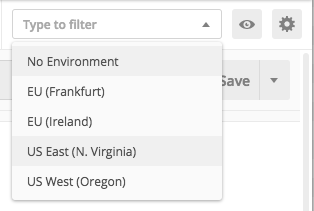
Dans cet exemple, Postman a été configuré de telle sorte que le menu Environments (Environnements) affiche les quatre options suivantes :
-
USA Est (Virginie du Nord)
-
USA Ouest (Oregon)
-
Europe (Francfort)
-
Europe (Irlande)
-
-
Dans le dossier Apps, choisissez l'CreateAppopération>.
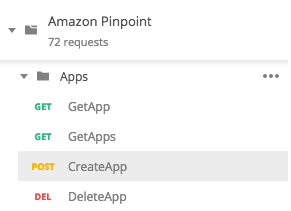
Le dossier Apps de la collection Amazon Pinpoint Postman est agrandi et affiche les demandes suivantes :
-
GetApp -
GetApps -
CreateApp -
DeleteApp
-
-
Dans l'onglet Body (Corps), en regard de
"Name", remplacez la valeur d'espace réservé ("string") par un nom pour la campagne, tel que"MySampleProject". -
Supprimez la virgule après le nom de la campagne, puis supprimez l'intégralité de l'objet
tagssur les lignes 3 à 5. Lorsque vous avez terminé, votre demande devrait ressembler à l'exemple qui est illustré dans l'extrait de code suivant.{ "Name": "MySampleProject" }Postman est configuré pour envoyer la demande en tant que charge utile JSON brute.
-
Sélectionnez Send (Envoyer). Si la campagne est créée avec succès, le volet de réponse indique le statut
201 Created.{ "Name": "MySampleProject" "Id": "12345678901234567890123456789012", "Arn": "arn:aws:mobiletargeting:us-east-1:123456789012:apps/12345678901234567890123456789012", "tags": {} }
Il est très courant d'utiliser l'API Amazon Pinpoint SendMessages pour envoyer des messages transactionnels. Un avantage de l'envoi de messages à l'aide de l'API SendMessages, par opposition à la création de campagnes, est que vous pouvez envoyer des messages à n'importe quelle adresse (par exemple, une adresse e-mail, un numéro de téléphone ou un jeton d'appareil). L'adresse à laquelle vous envoyez des messages ne doit pas déjà exister dans votre compte Amazon Pinpoint. Comparons cette méthode à l'envoi de messages en créant des campagnes. Avant d'envoyer une campagne dans Amazon Pinpoint, vous devez ajouter des points de terminaison à votre compte Amazon Pinpoint, créer des segments, créer la campagne et la mener à bien.
L'exemple de cette section vous montre comment envoyer un e-mail transactionnel directement à une adresse e-mail spécifique. Vous pouvez modifier cette demande pour envoyer des messages via d'autres canaux, comme les SMS, push mobile ou la messagerie vocale.
Pour envoyer un message électronique en soumettant une SendMessages demande
-
Vérifiez que le canal de messagerie est activé pour le projet et que l'adresse e-mail ou le domaine que vous souhaitez utiliser pour envoyer et recevoir le message est configuré. Pour plus d'informations, consultez les sections Activation et désactivation du canal e-mail et Vérification des identités e-mail dans le Guide de l'utilisateur Amazon Pinpoint.
Note
Pour compléter la procédure de cette section, vous devez vérifier votre adresse e-mail
-
Dans le menu Environnements, choisissez Région AWS celui à partir duquel vous souhaitez envoyer le message.
Dans cet exemple, Postman a été configuré de telle sorte que le menu Environments (Environnements) affiche les quatre options suivantes :
-
USA Est (Virginie du Nord)
-
USA Ouest (Oregon)
-
Europe (Francfort)
-
Europe (Irlande)
-
-
Dans le dossier Messages, choisissez l'SendMessagesopération.
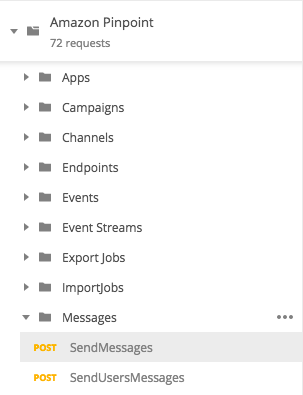
-
Dans l'onglet Pre-request Script (Script de pré-demande), remplacez la valeur de la variable
projectIdpar l'ID d'un projet qui existe déjà dans la région que vous avez sélectionnée à l'étape 2 de cette section. -
Dans l'onglet Body (Corps), supprimez l'exemple de demande qui est affiché dans l'éditeur de demande. Collez le code suivant :
{ "MessageConfiguration":{ "EmailMessage":{ "FromAddress":"sender@example.com", "SimpleEmail":{ "Subject":{ "Data":"Sample Amazon Pinpoint message" }, "HtmlPart":{ "Data":"<h1>Test message</h1><p>This is a sample message sent from <a href=\"https://aws.amazon.com/pinpoint\">Amazon Pinpoint</a> using the SendMessages API.</p>" }, "TextPart":{ "Data":"This is a sample message sent from Amazon Pinpoint using the SendMessages API." } } } }, "Addresses":{ "recipient@example.com": { "ChannelType": "EMAIL" } } } -
Dans le code précédent, remplacez
sender@example.compar votre adresse e-mail vérifiée. Remplacezrecipient@example.compar l'adresse e-mail vérifiée à laquelle vous souhaitez envoyer le message.Note
Si votre compte se trouve encore dans l'environnement de test (sandbox) Amazon Pinpoint, vous ne pouvez envoyer des e-mails qu'aux adresses ou domaines vérifiés dans votre compte Amazon Pinpoint. Pour plus d'informations sur la suppression de votre compte de l'environnement de test (sandbox), veuillez consulter Demande d'un accès en production pour les e-mails dans le Guide de l'utilisateur d'Amazon Pinpoint.
-
Sélectionnez Send (Envoyer). Si le message est envoyé avec succès, le volet de réponse indique le statut
200 OK.{ "ApplicationId": "12345678901234567890123456789012", "RequestId": "<sampleValue>", "Result": { "recipient@example.com": { "DeliveryStatus": "SUCCESSFUL", "StatusCode": 200, "StatusMessage": "<sampleValue>", "MessageId": "<sampleValue>" } } }